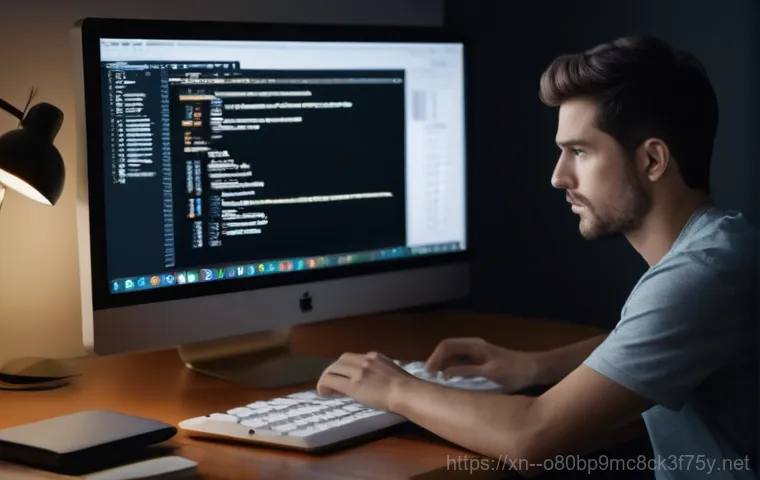요즘 컴퓨터 없이는 하루도 살기 힘든 시대죠? 소중한 자료, 업무 문서, 추억이 담긴 사진까지… 모든 것이 디지털 세상에 존재합니다. 그런데 어느 날 갑자기 컴퓨터 전원을 켰는데, 익숙한 윈도우 로고 대신 ‘BOOTMGR is missing’이라는 섬뜩한 메시지가 뜬다면 어떠실까요?
그 순간의 당혹감과 막막함은 겪어보지 않은 사람은 모를 거예요. 마치 디지털 세계의 문이 굳게 닫혀버린 듯한 느낌이죠. 이런 부팅 오류는 생각보다 흔하며, 최근 윈도우 업데이트나 예상치 못한 하드웨어 문제로 인해 더욱 자주 발생하기도 합니다.
중요한 데이터를 잃을 수도 있다는 불안감은 더욱 커지고요. 하지만 걱정 마세요! 이 복잡하고 어려운 문제, 전문가의 도움 없이도 직접 해결할 수 있는 방법들이 있습니다.
심지어 나중에는 이런 상황을 미리 예방하는 꿀팁까지 알게 될 거예요. 제가 직접 겪고 해결했던 경험을 바탕으로, 여러분의 소중한 컴퓨터를 다시 되살릴 수 있는 명쾌한 가이드를 준비했습니다. 남양읍에 계신 김지혜님처럼, 갑자기 컴퓨터가 먹통이 되어 ‘BOOTMGR is missing’ 메시지를 보며 당황하신 분들 많으실 겁니다.
저도 중요한 작업 중에 이 오류를 만나 식은땀을 흘렸던 기억이 생생한데요. 이 메시지는 컴퓨터가 윈도우를 제대로 시작하지 못할 때 나타나는 아주 흔한 부팅 문제 중 하나랍니다. 처음엔 막막하지만, 의외로 간단한 방법으로 해결되는 경우가 많아요.
지금부터 컴퓨터를 다시 정상으로 돌리는 확실한 방법을 제가 꼼꼼하게 알려드릴게요!
갑자기 나타난 ‘BOOTMGR is missing’ 에러, 대체 왜?

이 섬뜩한 메시지의 정체는 무엇일까요?
어느 날 갑자기 컴퓨터 전원을 켰는데, 익숙한 윈도우 로고 대신 검은 화면에 ‘BOOTMGR is missing’이라는 문구가 뜬다면 정말 심장이 쿵 내려앉는 기분일 거예요. 저도 예전에 중요한 발표 자료를 만들다가 이런 오류를 만나 밤새 식은땀을 흘렸던 경험이 생생합니다.
이 메시지는 컴퓨터가 윈도우를 시작하는 데 필요한 ‘부팅 관리자(BOOTMGR)’ 파일을 찾지 못하거나, 파일이 손상되었을 때 나타나는 대표적인 부팅 오류인데요. 마치 자동차 시동을 걸었는데 시동키가 없는 것과 같은 상황이라고 할 수 있죠. 이 파일이 없으면 윈도우는 어디로 가서 어떻게 시작해야 할지 갈피를 못 잡게 됩니다.
대부분의 경우 운영체제가 설치된 하드 드라이브의 MBR(Master Boot Record)이나 부팅 섹터에 문제가 생겼을 때 발생하곤 해요. 갑작스러운 전원 차단, 악성 코드 감염, 하드 디스크 불량, 심지어 윈도우 업데이트 중 오류 발생 등 다양한 원인이 있을 수 있어서, 정확한 원인을 파악하는 게 첫 번째 단계라고 할 수 있습니다.
예상치 못한 하드웨어 문제도 원인이 될 수 있어요
저는 처음에 이 오류를 만났을 때 무조건 소프트웨어 문제일 거라고 생각했어요. 윈도우 파일이 깨졌을 거라고 지레짐작했죠. 그런데 의외로 단순한 하드웨어 문제 때문에 발생하기도 한다는 사실을 알게 되고는 적잖이 놀랐습니다.
예를 들어, 컴퓨터 본체 안에 있는 하드 드라이브나 SSD 케이블이 헐거워지거나, SATA 케이블이 오래되어 불량해지는 경우에도 BOOTMGR 파일을 읽어오지 못해 이런 에러가 뜨곤 합니다. 얼마 전 동생이 비슷한 문제로 끙끙대길래 컴퓨터를 열어보니, 며칠 전에 SSD를 새로 달면서 케이블을 제대로 고정하지 않은 게 문제였더라고요.
케이블만 다시 꽂아주니 바로 해결됐을 때의 허탈함이란! 또, BIOS/UEFI 설정에서 부팅 순서가 잘못 지정되어 있거나, 새로 연결한 USB 저장 장치 때문에 시스템이 혼란을 겪는 경우도 있어요. 이런 사소한 것들이 쌓여 큰 문제를 일으키는 거죠.
단순히 ‘파일이 없다’는 메시지 하나로 모든 원인을 추측하기는 어렵지만, 경험상 의외로 간단한 해결책이 숨어있는 경우가 많다는 걸 기억해두시면 좋습니다.
패닉은 금물! 문제 해결을 위한 첫 걸음
침착하게 주변 장치부터 확인해 보세요
컴퓨터가 갑자기 켜지지 않고 저런 메시지가 뜬다면, 대부분의 사람들은 일단 당황해서 뭘 어떻게 해야 할지 모를 거예요. 저도 그랬으니까요. 하지만 이때 가장 중요한 건 침착함을 유지하는 겁니다.
해결책은 생각보다 가까이에 있을 수도 있거든요. 가장 먼저 해야 할 일은 컴퓨터에 연결된 모든 불필요한 외부 장치들을 제거하는 거예요. USB 메모리, 외장 하드 드라이브, CD/DVD, 심지어는 사용하지 않는 프린터 케이블까지 모두 뽑아보세요.
때로는 컴퓨터가 이런 외부 저장 장치에서 부팅하려고 시도하다가 실패해서 ‘BOOTMGR is missing’ 메시지가 뜨는 경우가 있거든요. 동생 컴퓨터 오류 때도 USB 허브에 여러 장치가 연결되어 있었는데, 이걸 다 뽑아보니 부팅이 되는 경우도 있었습니다. 컴퓨터를 재부팅하기 전에 모든 외부 장치를 분리하고, 전원을 완전히 껐다가 다시 켜보는 것이 첫 번째 단계입니다.
이런 단순한 작업만으로도 해결되는 경우가 의외로 많아서, 꼭 시도해 보시길 강력 추천해요.
BIOS/UEFI 설정에서 부팅 순서를 점검하는 방법
외부 장치를 모두 제거해도 문제가 해결되지 않았다면, 다음으로 의심해볼 만한 곳은 바로 컴퓨터의 BIOS 또는 UEFI 설정입니다. 이곳은 컴퓨터가 어떤 저장 장치로 부팅을 시작할지 결정하는 중요한 곳이죠. 간혹 윈도우 업데이트나 다른 소프트웨어 설치 과정에서 부팅 순서가 바뀌거나, 새로운 하드웨어를 추가했을 때 설정이 꼬이는 경우가 생기더라고요.
제 경험상, BIOS/UEFI 설정에 들어가서 윈도우가 설치된 하드 드라이브나 SSD가 가장 먼저 부팅되도록 순서를 조정해주는 것만으로도 문제가 해결되는 경우가 꽤 많았습니다. 컴퓨터를 켤 때 제조사 로고가 뜨면 , , 등 지정된 키를 연타해서 BIOS/UEFI 설정 화면으로 진입할 수 있어요.
(이 키는 제조사마다 다르니 인터넷 검색을 통해 확인하는 게 빠릅니다.) 거기서 ‘Boot’ 또는 ‘Boot Priority’ 같은 메뉴를 찾아 윈도우가 설치된 디스크를 1 순위로 설정하고 저장 후 재부팅해보세요. 혹시 모를 오작동을 막는 데 큰 도움이 될 겁니다.
윈도우 복구 환경으로 해결하는 가장 빠른 방법
윈도우 설치 미디어를 활용한 시동 복구
‘BOOTMGR is missing’ 오류를 해결하는 가장 일반적이고 효과적인 방법 중 하나는 윈도우 복구 환경을 활용하는 것입니다. 마치 집에 문제가 생겼을 때 전문가를 부르듯이, 윈도우 자체의 복구 기능을 이용하는 거죠. 저도 이 방법으로 여러 번 컴퓨터를 살려냈습니다.
우선, 윈도우 설치 USB나 DVD가 필요해요. 미리 만들어두는 게 좋지만, 없다면 다른 컴퓨터를 이용해 마이크로소프트 공식 홈페이지에서 윈도우 설치 도구를 다운로드받아 USB에 만드는 과정을 거쳐야 합니다. 이 설치 미디어를 컴퓨터에 연결하고, BIOS/UEFI 설정에서 이 USB나 DVD로 부팅하도록 순서를 변경한 후 재부팅하세요.
그러면 윈도우 설치 화면이 나타날 텐데, 거기서 ‘다음’을 누르고 왼쪽 하단에 있는 ‘컴퓨터 복구’ 옵션을 선택합니다. 이 과정이 조금 복잡하게 느껴질 수도 있지만, 화면에 나오는 안내를 차근차근 따라가면 어렵지 않게 진행할 수 있습니다.
자동 시동 복구 기능을 실행해 보세요
‘컴퓨터 복구’ 옵션을 선택하면 여러 가지 복구 도구들이 나타나는데, 여기서 가장 먼저 시도해볼 것은 바로 ‘문제 해결’> ‘고급 옵션’> ‘시동 복구’입니다. 시동 복구는 윈도우가 시작되지 못하게 하는 문제를 자동으로 진단하고 수정해주는 아주 유용한 기능이에요. 제가 직접 사용해 본 결과, BOOTMGR 오류를 포함한 다양한 부팅 문제를 해결하는 데 탁월한 효과를 보였습니다.
컴퓨터가 스스로 문제를 진단하고 필요한 파일을 복원하거나 설정을 변경해주는 방식이라, 기술적인 지식이 많지 않아도 손쉽게 시도해볼 수 있다는 장점이 있습니다. 시동 복구가 끝나면 컴퓨터를 재부팅해보세요. 만약 이 방법으로도 해결되지 않는다면, 조금 더 심도 있는 다른 복구 옵션들을 고려해봐야 합니다.
하지만 경험상 시동 복구만으로도 상당수의 BOOTMGR 문제는 해결되니, 꼭 첫 번째로 시도해 보시길 권해드립니다.
BCD 재구축으로 부팅 마스터 되찾기
명령 프롬프트로 BOOTMGR을 살려내기
시동 복구로도 문제가 해결되지 않았다면, BOOTMGR 파일 자체나 부팅 구성 데이터(BCD, Boot Configuration Data)에 심각한 손상이 생겼을 가능성이 큽니다. 이럴 때는 윈도우 복구 환경의 ‘명령 프롬프트’를 이용해 직접 BCD를 재구축하는 방법이 아주 효과적입니다.
처음에는 ‘내가 이런 걸 해도 될까?’ 하는 두려움이 들 수도 있지만, 제가 알려드리는 명령어를 그대로 따라 하면 전혀 어렵지 않습니다. 윈도우 설치 미디어로 부팅 후 ‘컴퓨터 복구’> ‘문제 해결’> ‘고급 옵션’으로 이동한 다음, ‘명령 프롬프트’를 선택하세요. 검은 화면에 하얀 글씨가 뜨는 낯선 화면이 나타날 텐데, 겁먹지 마세요!
중요한 건 정확한 명령어 입력입니다. 먼저, 을 입력하여 마스터 부트 레코드를 복구하고, 이어서 을 입력하여 부팅 섹터를 새로 작성합니다. 그리고 마지막으로 를 입력하여 부팅 구성 데이터를 재구축하는 거죠.
이 세 가지 명령어를 순서대로 입력하고 컴퓨터를 재부팅하면, 마법처럼 BOOTMGR 오류가 사라지는 경우가 많습니다.
데이터 손실 없이 BCD 오류 해결하기
명령어는 기존의 부팅 구성 데이터를 스캔하여 손상된 부분을 찾아내고, 새로운 유효한 부팅 항목을 추가해줍니다. 이 과정은 여러분의 개인 파일이나 프로그램에는 전혀 영향을 주지 않으면서, 오직 윈도우가 부팅되는 데 필요한 핵심 정보만을 재정비하는 것이기 때문에 안심하고 사용할 수 있습니다.
저도 이 명령어를 사용해서 소중한 자료들을 안전하게 지키면서 BOOTMGR 문제를 해결했던 기억이 많아요. 특히, 여러 개의 운영체제를 설치했거나(멀티 부팅) 하드 디스크 파티션 구조를 변경한 후에 BOOTMGR 오류가 발생했다면, BCD 재구축이 필수적인 해결책이 될 수 있습니다.
명령어를 입력할 때 오타가 나지 않도록 조심하고, 각 명령어 입력 후에는 ‘작업을 완료했습니다.’와 같은 성공 메시지가 뜨는지 확인하는 것이 중요합니다. 이 방법을 통해 많은 분들이 저처럼 ‘BOOTMGR is missing’ 지옥에서 벗어나길 바랍니다.
하드웨어 점검, 의외의 복병을 찾아라
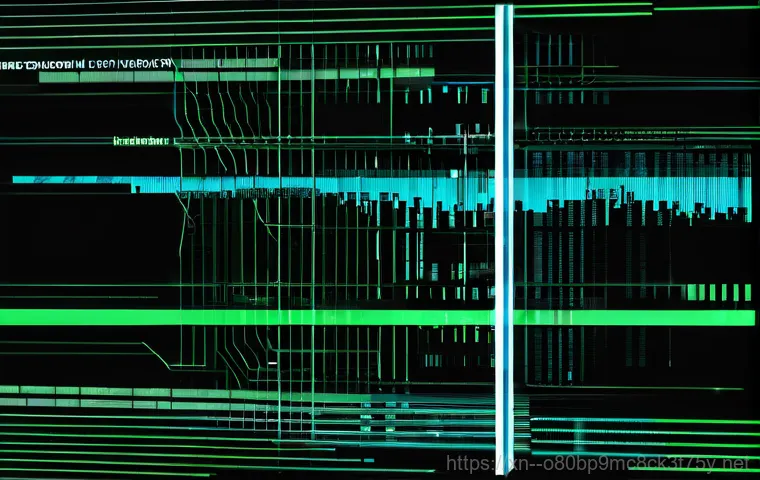
케이블 연결 상태 확인은 기본 중의 기본
‘BOOTMGR is missing’ 오류가 소프트웨어적인 문제로만 발생하는 것은 아닙니다. 앞서 잠깐 언급했듯이, 때로는 의외의 하드웨어 문제가 주범인 경우가 있죠. 가장 먼저 확인해볼 부분은 바로 컴퓨터 내부의 케이블 연결 상태입니다.
컴퓨터 본체를 열어 하드 드라이브나 SSD에 연결된 SATA 케이블과 전원 케이블이 헐겁게 연결되어 있지는 않은지, 혹은 아예 빠져있지는 않은지 꼼꼼히 확인해봐야 해요. 제가 직접 겪은 일인데, 컴퓨터를 청소하다가 실수로 SATA 케이블을 건드려서 헐거워진 적이 있었거든요.
그 후 부팅하니 BOOTMGR 에러가 뜨더군요. 처음엔 깜짝 놀랐지만, 케이블을 다시 꽉 끼우니 언제 그랬냐는 듯이 정상 부팅이 되었습니다. 이런 단순한 접촉 불량이 생각보다 흔하게 발생하니, 한 번쯤 본체를 열어 육안으로 확인해 보는 것이 좋습니다.
BIOS/UEFI 설정에서 저장 장치 인식 여부 확인
케이블 상태를 확인했음에도 문제가 해결되지 않는다면, 컴퓨터가 아예 하드 드라이브나 SSD 자체를 인식하지 못하고 있을 가능성도 배제할 수 없습니다. 이럴 때는 다시 BIOS/UEFI 설정으로 들어가서 ‘Main’ 또는 ‘Storage Configuration’ 같은 메뉴를 찾아보세요.
이곳에서 현재 컴퓨터에 연결된 저장 장치 목록을 확인할 수 있습니다. 만약 윈도우가 설치된 하드 드라이브나 SSD가 목록에 아예 나타나지 않는다면, 물리적으로 연결이 끊어졌거나 드라이브 자체에 심각한 고장이 발생했을 수 있습니다.
| 오류 유형 | 가능성 있는 원인 | 해결 방법 (간략) |
|---|---|---|
| BOOTMGR is missing | 부팅 파일 손상, BCD 오류, MBR 손상 | 시동 복구, bootrec 명령어 사용 |
| 부팅 순서 오류 | BIOS/UEFI 설정 변경, 새 장치 연결 | BIOS/UEFI 부팅 순서 조정 |
| 하드웨어 연결 문제 | SATA/전원 케이블 헐거움, 불량 | 케이블 재연결 및 교체 |
| 하드 드라이브 고장 | 물리적 손상, 수명 다함 | 새 하드 드라이브 교체 및 OS 재설치 |
이런 경우, 전문가의 도움을 받거나 드라이브 교체를 고려해야 할 수도 있습니다. 드라이브가 인식된다면, 부팅 모드(UEFI/Legacy)가 윈도우 설치 당시와 일치하는지 확인해볼 필요도 있어요. 저도 한 번은 친구 컴퓨터를 봐주다가 부팅 모드가 잘못 설정되어 있어서 한참 헤맸던 기억이 있습니다.
Legacy 로 설치된 윈도우인데 UEFI 모드로 설정되어 있으면 부팅 파일을 찾지 못하거든요. 이런 미묘한 설정 하나가 큰 문제를 일으킬 수 있으니, 꼼꼼하게 확인하는 습관을 들이는 것이 좋습니다.
최후의 수단, 윈도우 재설치 전에 이것만은
시스템 복원 지점을 활용한 되돌리기
만약 위에 설명한 모든 방법들을 시도했는데도 ‘BOOTMGR is missing’ 오류가 해결되지 않는다면, 아직 마지막 희망이 남아있습니다. 바로 ‘시스템 복원’ 기능을 활용하는 것인데요. 이 기능은 윈도우가 정상적으로 작동하던 특정 시점으로 컴퓨터의 시스템 파일을 되돌리는 역할을 합니다.
마치 타임머신을 타고 과거로 돌아가는 것과 비슷하죠. 물론, 시스템 복원 지점이 미리 만들어져 있어야만 가능한 방법입니다. 저도 중요한 작업 전에 항상 시스템 복원 지점을 만들어두는 습관이 있는데, 덕분에 여러 번 위기에서 벗어날 수 있었어요.
윈도우 설치 미디어로 부팅 후 ‘컴퓨터 복구’> ‘문제 해결’> ‘고급 옵션’으로 이동한 다음, ‘시스템 복원’을 선택하면 됩니다. 가장 최근에 컴퓨터가 정상 작동했던 시점의 복원 지점을 선택하고 과정을 진행하면, BOOTMGR 오류가 발생하기 전의 상태로 되돌아갈 수 있을 거예요.
이 방법은 개인 파일은 건드리지 않으면서 시스템 파일만 복구하기 때문에 데이터 손실의 걱정 없이 시도해볼 수 있는 아주 유용한 방법입니다.
데이터 백업 후 윈도우 클린 설치 고려하기
안타깝게도 시스템 복원마저도 실패했거나, 복원 지점 자체가 없다면 이제 남은 선택지는 윈도우를 새로 설치하는, 소위 ‘클린 설치’뿐입니다. 이 방법은 컴퓨터를 공장 초기 상태로 되돌리는 것과 같기 때문에, 윈도우가 설치된 드라이브의 모든 데이터가 지워집니다. 따라서 클린 설치를 진행하기 전에 반드시!
정말 반드시! 중요한 개인 파일(사진, 문서, 동영상 등)은 다른 외장 하드나 USB에 백업해두어야 합니다. 만약 부팅이 전혀 되지 않아 백업이 불가능하다면, 컴퓨터 전문가에게 의뢰하여 하드 드라이브를 분리한 후 다른 컴퓨터에 연결하여 데이터를 옮기는 방법을 고려해야 합니다.
제가 예전에 백업 없이 클린 설치를 했다가 소중한 추억이 담긴 사진들을 모두 날려버린 아픈 경험이 있어서, 이 부분은 특히 강조하고 싶습니다. 클린 설치는 모든 문제를 근본적으로 해결할 수 있는 가장 확실한 방법이지만, 그만큼 준비 과정이 중요하답니다.
미리미리 예방하는 ‘BOOTMGR is missing’ 방지 꿀팁
정기적인 시스템 백업과 복원 지점 생성 습관
‘BOOTMGR is missing’ 오류는 갑자기 찾아오기 때문에, 무엇보다 예방이 중요합니다. 제가 가장 강조하고 싶은 꿀팁은 바로 정기적인 시스템 백업과 복원 지점 생성 습관을 들이는 것입니다. 윈도우의 ‘백업 및 복원’ 기능을 이용하거나, 전문 백업 프로그램을 활용해서 시스템 이미지를 주기적으로 만들어 두세요.
이렇게 하면 만약 부팅 문제가 발생하더라도 훨씬 빠르고 안전하게 시스템을 이전 상태로 되돌릴 수 있습니다. 저도 매달 한 번씩은 꼭 시스템 이미지를 만들어 외장 하드에 보관하고 있는데, 이 작은 습관이 저를 여러 번 위기에서 구해줬습니다. 복원 지점은 윈도우 업데이트나 중요한 프로그램 설치 시 자동으로 생성되기도 하지만, 수동으로 중요한 시점에 만들어두는 것도 좋은 방법입니다.
‘설정’에서 ‘시스템 복원’을 검색하여 쉽게 만들 수 있으니, 오늘 당장이라도 만들어두시는 걸 강력 추천합니다.
컴퓨터 관리와 하드웨어 점검의 중요성
컴퓨터는 소모품이기 때문에 꾸준한 관리와 점검이 필요합니다. ‘BOOTMGR is missing’ 오류를 예방하기 위해서는 컴퓨터 내부의 하드웨어 관리도 소홀히 해서는 안 됩니다. 주기적으로 컴퓨터 본체 내부를 청소하여 먼지를 제거하고, 하드 드라이브나 SSD 케이블이 헐거워져 있지는 않은지 확인하는 것이 좋습니다.
또한, 오래된 하드 드라이브나 SSD는 수명이 다하면 부팅 관련 문제를 일으킬 수 있으니, 교체 주기를 고려하여 미리 대비하는 것도 현명한 방법입니다. 저는 3 년 주기로 SSD 상태를 점검하고, 문제가 감지되면 교체를 고려하는 편입니다. 갑작스러운 전원 차단은 하드 드라이브에 치명적일 수 있으니, 항상 안정적인 전원 공급을 유지하고 멀티탭 등에 과부하가 걸리지 않도록 주의하는 것도 중요합니다.
이런 사소한 습관들이 모여 여러분의 소중한 컴퓨터를 ‘BOOTMGR is missing’과 같은 치명적인 오류로부터 지켜줄 수 있을 거예요!
글을마치며
어떠셨나요? 갑작스럽게 마주하면 정말 당황스러운 ‘BOOTMGR is missing’ 오류지만, 제가 직접 겪고 해결해 본 경험들을 바탕으로 차근차근 따라 해보시면 분명 문제를 해결하실 수 있을 거예요. 생각보다 간단한 원인일 때도 많으니, 너무 큰 걱정은 하지 마시고 침착하게 하나씩 점검해 보시길 바랍니다.
이 글이 여러분의 소중한 컴퓨터를 다시 건강하게 만드는 데 작은 보탬이 되었으면 좋겠습니다. 우리 컴퓨터, 이제 더는 아프지 말자고요!
알아두면 쓸모 있는 정보
1. 정기적인 시스템 백업은 필수 중의 필수! 중요한 데이터는 언제든 날아갈 수 있으니, 외장 하드나 클라우드에 주기적으로 백업하는 습관을 들이세요. 윈도우의 ‘시스템 복원 지점’을 만들어 두는 것도 아주 유용합니다.
2. 불필요한 외부 장치 제거는 기본 상식! 부팅이 안 될 때는 USB, 외장하드, CD/DVD 등 연결된 모든 외부 장치를 뽑고 재부팅해 보세요. 의외로 간단하게 해결되는 경우가 많답니다.
3. BIOS/UEFI 설정 숙지는 위기 대응 능력! 컴퓨터 부팅 시 ‘Del’이나 ‘F2’ 같은 키를 눌러 BIOS에 진입하는 방법을 알아두면 부팅 순서 변경 등 다양한 문제 해결에 큰 도움이 됩니다. 내 컴퓨터의 BIOS 진입 키를 미리 확인해 두세요.
4. 윈도우 설치 미디어는 비상용 구급상자! 윈도우 설치 USB나 DVD는 미리 준비해두면 ‘시동 복구’나 ‘명령 프롬프트’를 이용한 문제 해결 시 결정적인 역할을 합니다. 꼭 하나쯤 만들어 두시길 권장해요.
5. 하드웨어 점검과 청소도 소홀히 하지 마세요! 컴퓨터 본체 내부의 케이블 연결 상태를 확인하고, 먼지를 제거하는 등 주기적인 하드웨어 관리는 부팅 오류는 물론, 다양한 컴퓨터 문제를 예방하는 가장 기본적인 방법입니다.
중요 사항 정리
컴퓨터의 ‘BOOTMGR is missing’ 오류는 부팅 관리자 파일 손상, BCD 오류, 또는 하드웨어 문제 등 다양한 원인으로 발생할 수 있습니다. 당황하지 마시고 외부 장치 확인, BIOS/UEFI 부팅 순서 조정, 윈도우 복구 환경(시동 복구, 명령 프롬프트 이용한 BCD 재구축) 활용 등 단계별 해결책을 시도하는 것이 중요해요.
만약 이 모든 방법으로도 해결되지 않는다면 시스템 복원 지점을 활용하거나, 최후의 수단으로 중요한 데이터를 백업한 후 윈도우를 클린 설치하는 방법을 고려해야 합니다. 무엇보다 중요한 건 정기적인 시스템 백업과 복원 지점 생성, 그리고 주기적인 하드웨어 점검을 통해 문제를 미리 예방하는 습관을 들이는 것입니다.
이 작은 노력들이 여러분의 소중한 컴퓨터를 더 오래, 안정적으로 사용할 수 있게 해줄 거예요.
자주 묻는 질문 (FAQ) 📖
질문: ‘BOOTMGR is missing’ 메시지는 도대체 뭘까요? 왜 갑자기 나타나는 건가요?
답변: 아, 정말 당황스럽죠! 이 메시지는 컴퓨터가 윈도우를 제대로 시작하기 위해 필요한 ‘부팅 관리자(BOOTMGR)’ 파일을 찾지 못할 때 나타나요. 마치 우리가 집 대문을 열고 들어가야 하는데, 그 대문이 사라져 버린 것과 비슷하다고 생각하시면 돼요.
컴퓨터가 윈도우라는 운영체제를 실행하려면 이 BOOTMGR이라는 파일이 길 안내자 역할을 해줘야 하거든요. 이게 없으니 컴퓨터가 어디로 가야 할지 몰라 헤매는 거죠. 제가 직접 이 오류를 여러 번 만나보니, 주로 몇 가지 이유가 있더라고요.
첫째는 윈도우 부팅 파일 자체가 손상되었을 때예요. 갑작스러운 전원 차단이나 악성 코드 때문에 파일이 망가질 수 있죠. 둘째는 하드 디스크에 물리적인 문제가 생겼거나, 부트 섹터가 손상된 경우도 많아요.
셋째는 최근에 윈도우 업데이트를 했거나 새로운 프로그램을 설치했는데, 이 과정에서 부팅 정보가 꼬여버린 경우도 심심찮게 발생합니다. 넷째는 부팅 순서가 잘못 설정되어서 엉뚱한 장치에서 부팅 파일을 찾으려 할 때도 이 메시지가 뜨곤 해요. 정말 다양한 이유가 있지만, 결국은 윈도우를 시작할 수 없다는 비상 신호인 거죠.
질문: 이 오류가 뜨면 혹시 제 컴퓨터 안에 있는 소중한 사진이나 문서들이 다 사라지는 건 아닌가요? 데이터는 안전한가요?
답변: 김지혜님처럼 많은 분들이 이 메시지를 보면 가장 먼저 ‘내 데이터는 괜찮을까?’ 하는 걱정부터 하실 거예요. 저도 처음에 그랬답니다. 다행히도 대부분의 경우, ‘BOOTMGR is missing’ 오류는 데이터 손실로 이어지지 않아요.
이 오류는 윈도우를 시작하는 과정에 문제가 생긴 것이지, 하드 디스크 안에 저장된 파일들이 직접적으로 손상된 것이 아니거든요. 마치 차 시동이 안 걸린다고 해서 트렁크 안에 있는 짐들이 사라지는 건 아닌 것과 같은 이치랄까요? 물론, 아주 드물게 하드 디스크 자체의 심각한 물리적 고장으로 인해 이 오류가 뜨는 경우도 있지만, 이런 경우는 많지 않습니다.
제 경험상 보통은 부팅 관련 파일만 복구해주면 데이터에 손상 없이 컴퓨터를 다시 정상으로 되돌릴 수 있었어요. 하지만 만약을 대비해서 컴퓨터가 다시 정상으로 돌아오면 가장 먼저 중요한 자료들을 백업해두는 습관을 들이는 게 좋아요. 저도 중요한 프로젝트 파일들을 이 오류 때문에 날릴 뻔한 적이 있어서, 그 이후로는 주기적으로 백업하는 걸 철칙으로 삼고 있답니다.
질문: 그렇다면 제가 집에서 직접 시도해볼 수 있는 가장 쉽고 확실한 해결 방법은 어떤 것들이 있을까요?
답변: 네, 전문가를 부르기 전에 집에서 직접 해볼 수 있는 방법들이 꽤 많아요. 제가 이 오류를 만났을 때 가장 먼저 시도해보고 효과를 봤던 방법들을 알려드릴게요. 첫 번째는 정말 의외로 간단하지만, 외부 장치를 모두 제거하고 다시 부팅해보는 거예요.
USB 메모리, 외장 하드, 프린터 케이블 등 컴퓨터에 연결된 모든 장치를 빼고 다시 전원을 켜보세요. 가끔씩 외장 장치 때문에 부팅 순서가 꼬이거나 충돌이 생겨서 이런 오류가 뜨는 경우가 있거든요. 저도 어이없게 USB 하나 때문에 골머리를 앓았던 적이 있어요!
두 번째는 BIOS/UEFI 설정에서 부팅 순서를 확인하고 초기화하는 거예요. 컴퓨터를 켜자마자 F2, Del, F10 등 제조사마다 다른 키를 눌러 BIOS/UEFI 설정으로 들어가세요. 거기서 ‘Boot Priority’나 ‘Boot Order’ 같은 메뉴를 찾아서 윈도우가 설치된 하드 디스크(혹은 SSD)가 가장 첫 번째로 부팅되도록 설정해주는 거죠.
만약 부팅 순서가 꼬여있다면 이 방법만으로도 바로 해결될 수 있답니다. 설정 변경이 어렵다면 ‘Load Defaults’나 ‘Load Optimized Defaults’ 옵션으로 공장 초기화를 해주는 것도 좋은 방법이에요. 세 번째이자 가장 강력한 방법은 윈도우 설치 미디어를 이용한 ‘시동 복구’를 시도하는 거예요.
윈도우 설치 USB나 DVD가 있다면 그걸로 컴퓨터를 부팅하세요. 언어 설정을 지나면 ‘지금 설치’ 대신 왼쪽 아래에 있는 ‘컴퓨터 복구’ 옵션이 보일 거예요. 그걸 선택해서 ‘문제 해결’> ‘고급 옵션’> ‘시동 복구’를 진행하면, 윈도우가 알아서 부팅 문제를 진단하고 해결을 시도해줍니다.
제가 겪었던 대부분의 ‘BOOTMGR is missing’ 오류는 이 시동 복구로 해결할 수 있었어요. 혹시 설치 미디어가 없다면 다른 컴퓨터에서 윈도우 설치 도구를 이용해 USB를 만들어서 시도해볼 수도 있답니다. 겁먹지 말고 차근차근 따라 해보세요!